Módulo OpenCart PAYCOMET
Link de Descarga
El Módulo se puede descargar desde el siguiente enlace:
Importante
La versión de OpenCart 1.x - 2.2 ha sido decontinuada por motivos de seguridad y no hay soporte.
Configuración del Módulo
Área de cliente de PAYCOMET
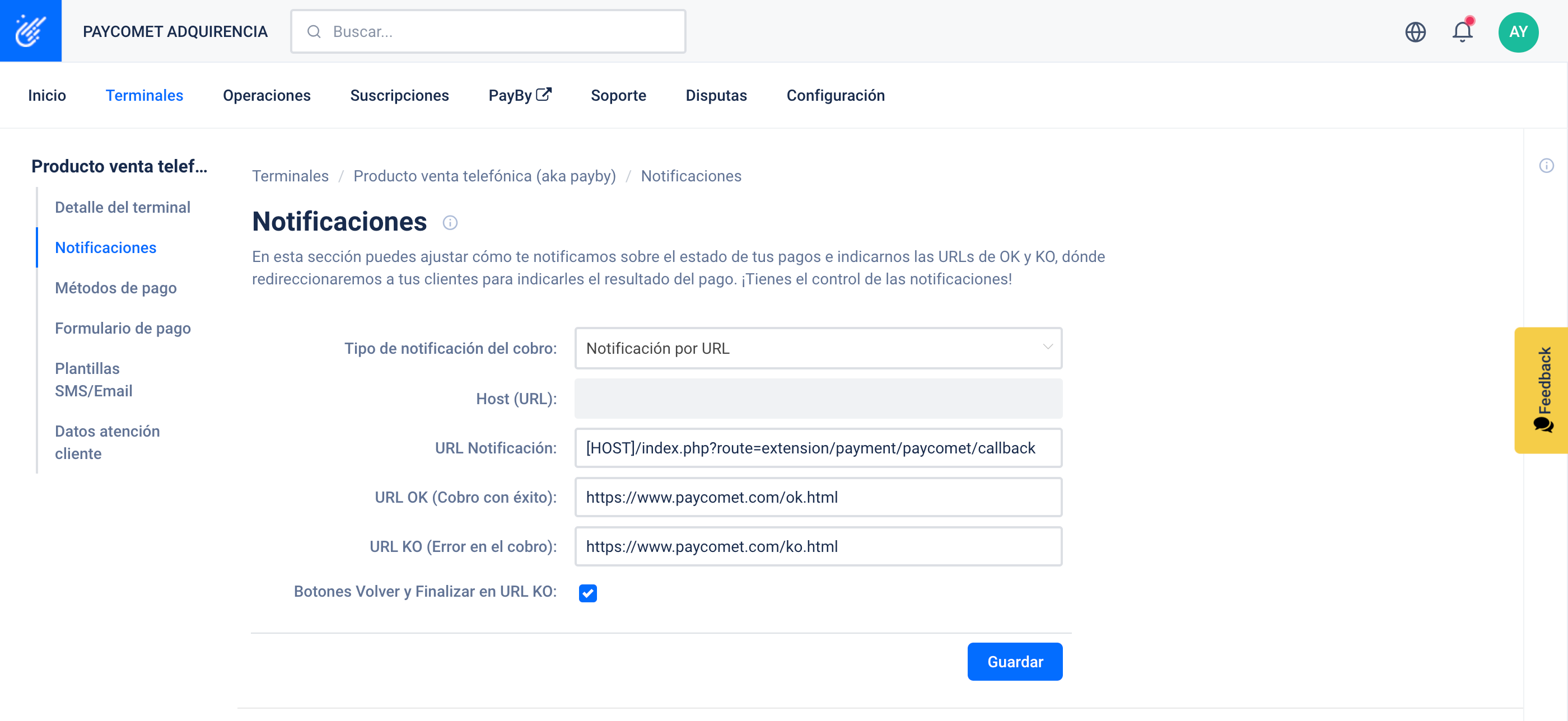
Importante
Para que todo funcione correctamente es MUY IMPORTANTE configurar estas opciones en tu área de cliente. Debes configurar lo siguiente:
- Tipo de notificación del cobro: IMPORTANTE. Debe de estar definido: Notificación por URL ó Notificación por URL y por Email.
V. 1 - 2.2 La Url de Notificación debe componerse de la siguiente forma:
[HOST]/index.php?route=payment/paycomet/callback
V. 2.3 - 3.x La Url de Notificación debe componerse de la siguiente forma:
[HOST]/index.php?route=extension/payment/paycomet/callback
OpenCart
A continuación se explica la configuración del Módulo PAYCOMET para Opencart 2.3.0 - 3.x
Cuando instalamos el módulo en Opencart, en EXTENSIONES->PAGOS se mostrará el nuevo Módulo PAYCOMET.COM.

Pulsaremos en Instalar y se realizará la instalación del módulo.

Una vez instalado pulsaremos en Editar para configurar las opciones del Módulo.
Los parámetros de configuración serán los siguientes:
- Estado: Habilitar o deshabitar la opción e pago con PAYCOMET.
- Código Cliente: Figura en el área de clientes de PAYCOMET.
- Numero de Terminal: Figura en el área de clientes de PAYCOMET.
- Contraseña: Figura en el área de clientes de PAYCOMET.
- Terminales disponibles: Seguro, No Seguro, Ambos. El cliente deberá indicar que tipo de Terminal tiene contratado. Si tiene uno Seguro y otro No Seguro podrá seleccionar la opción Ambos, para que la primera compra del cliente vaya por Seguro y el resto por No Seguro.
- Usar 3D Secure: [Si/NO]. Si tiene un terminal Seguro siempre será SI. Si tiene uno No Seguro siempre será NO. Si Terminales está configurado con “Ambos” y está activo los pagos con tarjetas tokenizadas irán por NO Seguro. Para nuevas tarjetas irá con 3D Secure.
- Usar 3D Secure en pagos superiores a: Esta opción se mostrará cuando se haya seleccionado en Terminales “Ambos”. Si se activa los pagos que superen la cantidad indicada irán por seguro.
Si sólo se dispone de un Terminal y quieres operar con diferentes Monedas también es posible. Deberás ponerte en contacto con PAYCOMET para que se habilite la opción de Multimoneda en el terminal. En este caso, el módulo envía el importe total de la operación al Banco en la moneda del usuario y el Banco realizará la conversión a la moneda del Terminal.
Opciones de configuración:
- Contraseña del comercio en pagos con Tarjeta Guardada: Si se quiere que se pida la contraseña del comercio para los pagos con tarjetas almacenadas.
- Administrar tarjetas almacenadas: Si se quiere habilitar el acceso en el apartado Mi cuenta del Usuario a las tarjetas Tokenizadas. Podrá dar de alta y eliminar sus tarjetas tokenizadas.
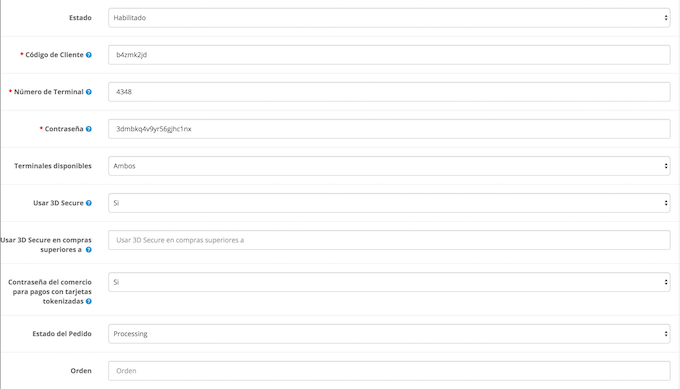
Realización del Pedido
A la hora de realizar un pedido en la tienda Opencart, se mostrará como opción de Pago “Tarjeta de Crédito/Débito (PAYCOMET)”.
- Pago Normal
Si es la primera vez que compra tendrá el siguiente aspecto:
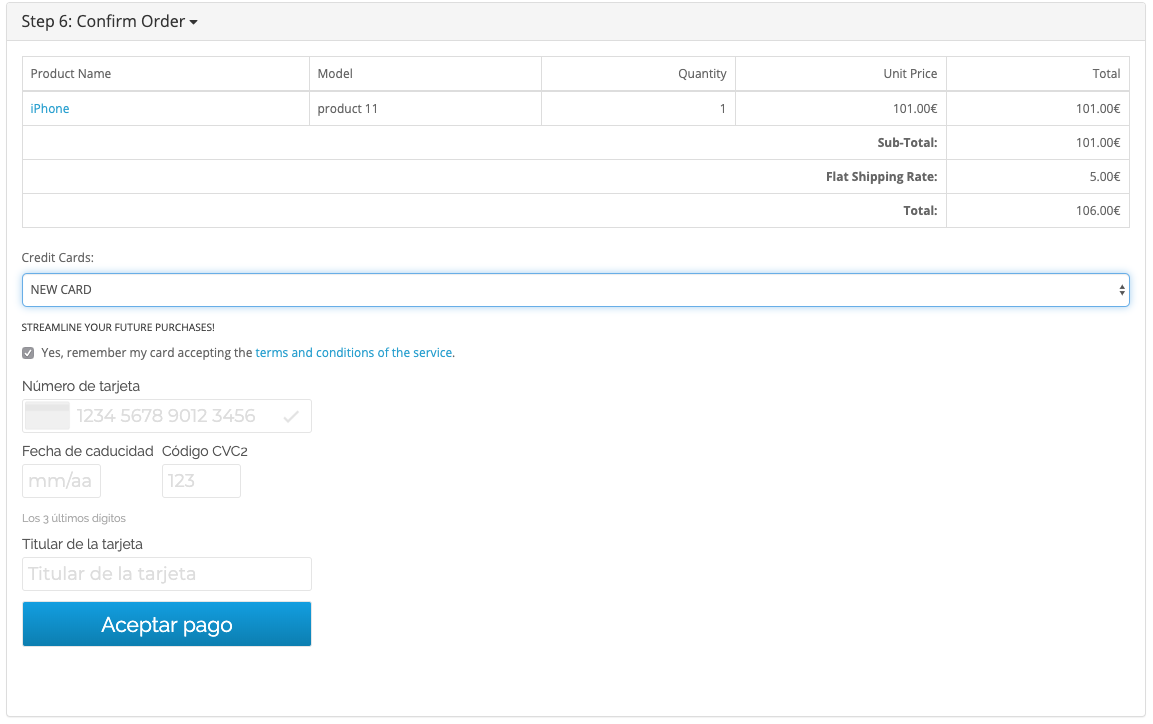
El iframe de Pago es configurable mediante css. Si lo deseas nos puedes proporcionar una plantilla con tu look & feel.
“Recordar Tarjeta”. Sirve para almacenar el token para futuras compras. Si seleccionamos esta opción, la siguiente vez que vayamos a pagar en la tienda nos aparecerá en Pagar con Tarjeta la tarjeta almacenada.
Ejemplo:
Si está está habilitada la opción “Contraseña del comercio en pagos con Tarjeta Guardada” se mostrará el campo como en el ejemplo anterior “Clave de la tienda” para que el usuario introduzca su clave en la tienda para pagar con la tarjetas tokenizada.
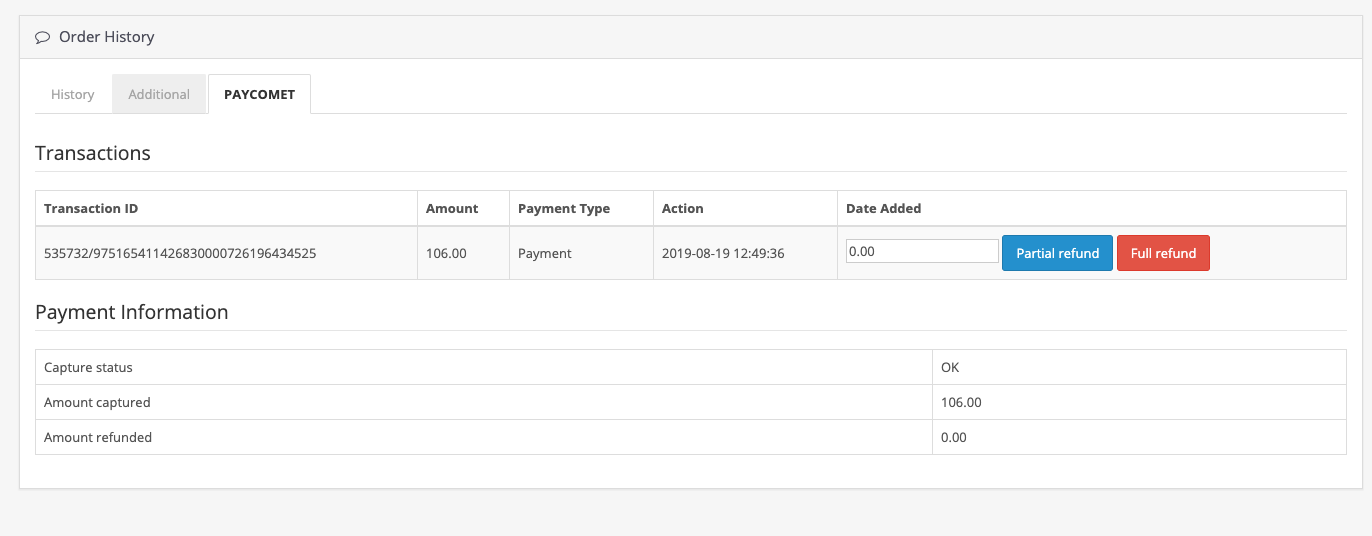
Al pulsar en Pagar se verificará estos datos y si es correcto se realizará el pago y el pedido se finalizará.
Si se pulsa Pagar, si NO está habilitada la opción “Contraseña del comercio en pagos con Tarjeta Guardada” directamente se realizará el pago y el pedido se finalizará.
Si se desea pagar con otra tarjeta seleccionaremos NUEVA TARJETA para que se muestren los datos a introducir de la nueva tarjeta.
Devoluciones Totales o Parciales
Desde el detalle del Pedido en el Backoffice se podrán realizar devoluciones Totales o Parciales de los pedidos realizados con este Módulo.
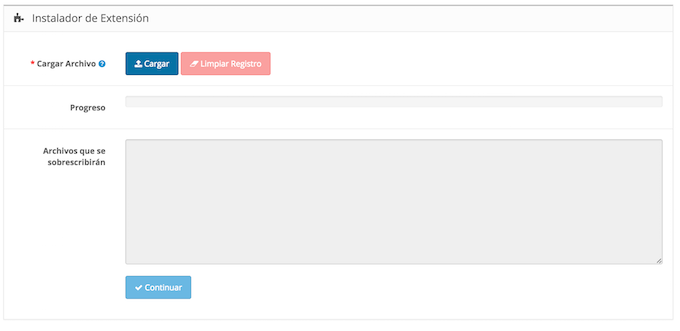
- Devolución Total: Se muestra junto a la transacción el botón “Devolución Total”. Pulsando se realizará la devolución del importe del pago.
Nota: Si se ha realizado alguna devolución parcial del pedido, el importe total a devolver será el importe restante de devolver como se muestra en la siguiente imagen.
Como se puede observar, una vez se ha realizado la devolución del importe total, ya no aparecen los botones para realizar más devoluciones.
- Devolución Parcial: Se deberá introducir el importe parcial a devolver y pulsar en Devolución Parcial.
Una vez realizada la devolución, se mostrará la respuesta, actualizándose el valor tal devuelto.
Se podrá realizar un número indefinido de devoluciones parciales hasta alcanzar el total del pago.